
Simon Gallagher
0
2771
68
Dus je hebt je basis, ISP heeft de wifi-router helemaal ingesteld, maar het heeft gewoon veel te veel nadelen. Het wifi-bereik is slecht en misschien ondersteunt het geen 5 GHz-band, straalvormende antennes en uitgebreide controle over de apparaten die op uw netwerk zijn aangesloten, zelfs niet op afstand. Als dit een aantal dingen zijn waarnaar u op zoek bent in een router, dan heeft u het juiste gedaan door de Linksys Smart WiFi Router EA7300 ($ 129,96) te kopen. Deze router zal al deze problemen verlichten, en nog wat. Zo, Hier leest u hoe u de Linksys Smart WiFi Router instelt:
De Linksys Smart WiFi Router EA7300 instellen
Het opzetten van de Linksys Smart WiFi Router is voor het grootste deel vrij eenvoudig. Als u echter problemen ondervindt, helpt deze stapsgewijze analyse u:
- Verbind uw Linksys Smart WiFi Router met stroom, en steek de meegeleverde Ethernet-kabel in de gele poort met de tekst 'Internet'. Het andere uiteinde van deze kabel gaat in uw modem.
- U zou het Linksys-logo op de router moeten kunnen zien oplichten. Wacht tot het logo stopt met knipperen en stabiel wordt. Onder de router ziet u een sticker met de tekst 'Wireless Network' en 'Wireless Password'. Maak op uw computer verbinding met dit wifi-netwerk.
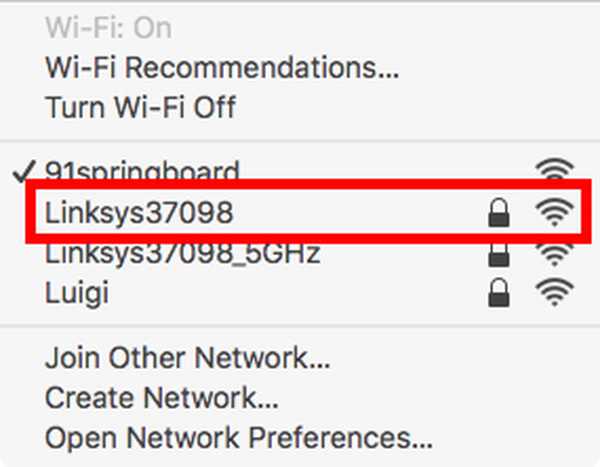
- Wanneer u wordt gevraagd om het wifi-wachtwoord, gebruik het wachtwoord dat op de sticker is gedrukt onder je router.
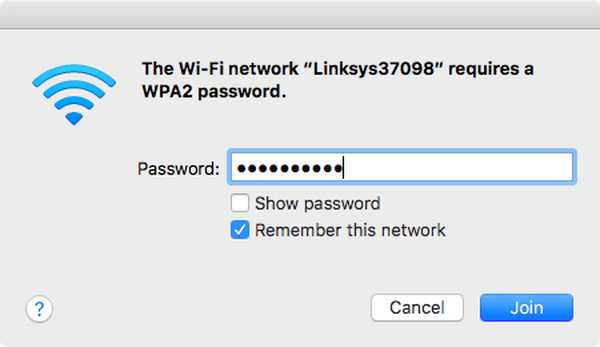
- Zodra je verbinding hebt met wifi, ga naar de Linksys Smart WiFi Router instellen webpagina. Uw router controleert op beschikbare updates en u kunt ook automatische updates voor de router instellen.
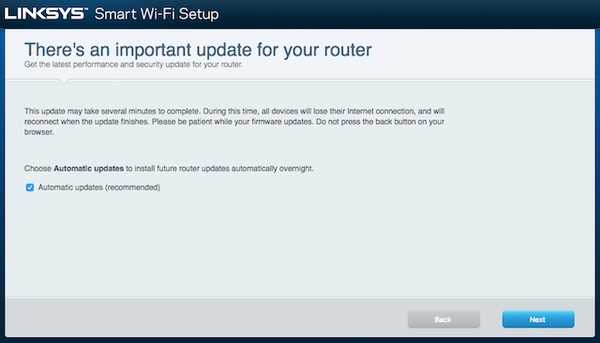
- Zodra de router is bijgewerkt, moet u dat doen stel de SSID en het wachtwoord in van uw WiFi-netwerk. De SSID is in feite de naam die wordt weergegeven op apparaten wanneer ze zoeken naar wifi-netwerken.
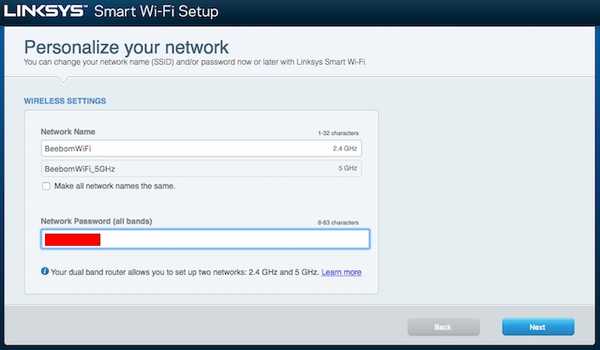
- Als u de naam voor het wifi-netwerk verandert, moet u dat doen sluit uw computer opnieuw aan met het WiFi-netwerk om de installatie voort te zetten.
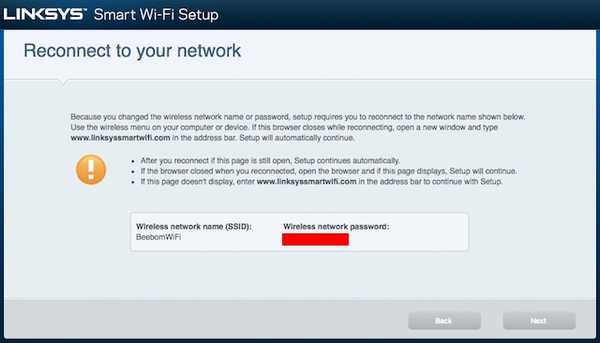
- Als je dat eenmaal hebt gedaan, moet je het doen stel een wachtwoord voor routerbeheer in, zodat u de apparaten kunt bedienen die op uw wifi zijn aangesloten, adressen aan ze kunt toewijzen en meer kunt doen. Zodra uw router is ingesteld, krijgt u het bevestigingsscherm te zien met alle gebruikersnamen en wachtwoorden die u mogelijk nodig heeft. Het verdient aanbeveling deze op te schrijven.
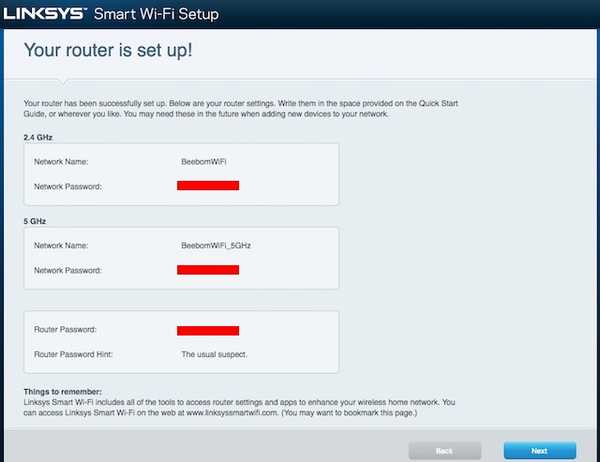
Een Linksys Smart WiFi Router-account aanmaken
Met de Linksys Smart WiFi Router kunt u uw thuisnetwerkverbinding overal bedienen, zolang u maar beschikt over een internetverbinding. Je krijgt ook een overvloed aan coole functies zoals Parental Lock, Device Prioritization, Drive Sharing en nog veel meer. Het aanmaken van een account is eenvoudig en kan binnen enkele minuten worden gedaan; volg gewoon de onderstaande stappen:
- Wanneer de installatiepagina van de router u vraagt of u uw Linksys Smart WiFi Router-account wilt maken, klik op "Volgende".
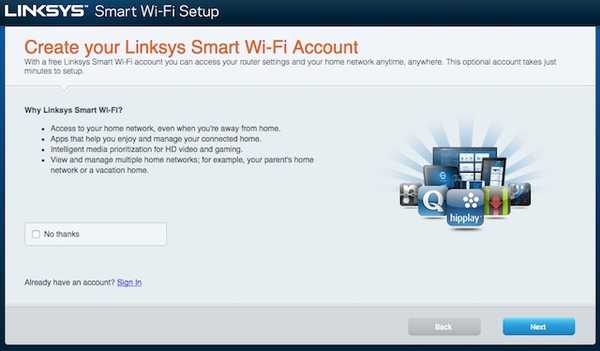
- Vul het formulier in op de volgende pagina met uw gegevens. Zorg ervoor dat je gebruik een geldig e-mailadres, daar wordt de verificatiemail naartoe gestuurd.
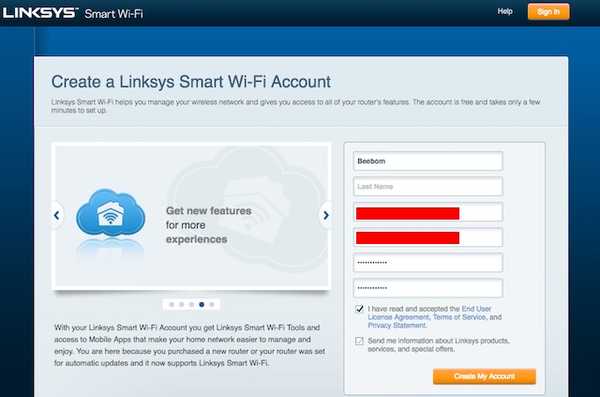
- Open in uw e-mail de verificatie-e-mail en klik op de link om uw account te verifiëren. U kunt dan inloggen op uw Linksys Smart WiFi Router-account.
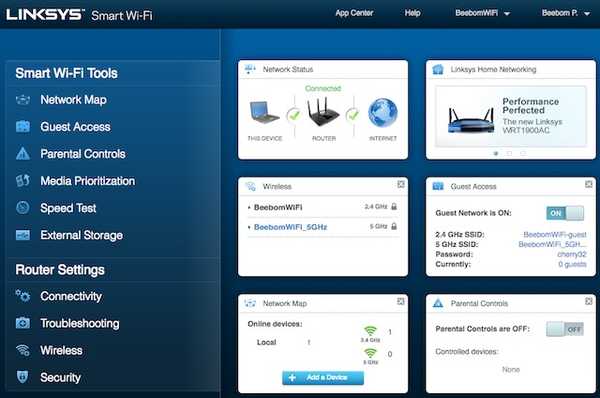
Met dit account kan dat eenvoudig beheer alles over uw router, en het netwerk waarmee het is verbonden. U kunt de apparaten zien die op uw router zijn aangesloten en er prioriteit aan geven. U kunt ouderlijk toezicht voor apparaten instellen, zodat u kunt beperken welke websites uw kinderen kunnen bezoeken, en u kunt netwerkkaarten bekijken om te zien welke apparaten op uw netwerk zijn aangesloten, in een nette illustratie.
Plus, als je de download Linksys-app (gratis op Android en iOS) op uw smartphone, dat kan van een afstand doe al deze dingen en meer!

ZIE OOK: Prioriteit geven aan wifi-netwerken op Mac en iPhone
Stel uw Linksys Smart WiFi Router in en krijg meer controle
Het opzetten van een Linksys Smart WiFi Router is vrij eenvoudig en kan worden gedaan door iedereen die 10 minuten van zijn tijd wil besteden. Natuurlijk is er ook een handmatige instellingsmodus, voor mensen die gewoon willen ingaan op de details van hoe hun netwerk wordt opgezet. Maar voor het grootste deel is het gebruik van de Linksys-set zeker de juiste keuze. Ik zou ook aanraden dat u ook een Linksys Smart WiFi Router-account instelt, omdat het u toegang geeft tot een overvloed aan functies en u uw WiFi-netwerk ook op afstand kunt beheren via de apps. Dus, als u een Linksys Smart WiFi Router heeft ingesteld, deel uw ervaring ermee dan in de opmerkingen hieronder.















